Cara mencadangkan profil browser Brave

Panduan lengkap untuk mencadangkan dan memulihkan profil pengguna di browser Brave dengan langkah-langkah yang jelas dan aman.
Dalam artikel Linux sebelumnya di TipsWebTech360, saya telah berbicara tentang berbagai aplikasi yang dapat menampilkan informasi sistem . Namun, kami belum pernah membahas cara menampilkan statistik sistem secara real-time di desktop Linux.
Ada beberapa aplikasi di luar sana yang dapat menampilkan statistik sistem waktu nyata di desktop Linux. Namun, yang terbaik untuk pekerjaan itu adalah Conky. Mengapa? Ini sangat dapat disesuaikan, mudah diatur, dan didukung di hampir setiap distribusi Linux di luar sana, dari Ubuntu hingga distro hobi seperti Arch Linux.
Catatan: Conky tidak mendukung protokol desktop Wayland. Jika lingkungan desktop Anda menggunakan Wayland, keluar dari situ dan pilih sesi X11, yang didukung.
Aplikasi Conky harus diinstal pada PC Linux Anda sebelum melanjutkan, karena aplikasi ini tidak dimuat pada sistem operasi Linux utama secara default. Untungnya, pemasangannya cukup sederhana dan hanya membutuhkan beberapa perintah terminal.
Untuk memulai instalasi Conky untuk PC Linux Anda, buka jendela terminal dengan menekan Ctrl + Alt + T atau Ctrl + Shift + T pada keyboard. Kemudian, setelah jendela terminal terbuka dan siap digunakan, ikuti petunjuk yang diuraikan di bawah ini yang sesuai dengan sistem operasi Linux yang Anda gunakan saat ini.
Di Ubuntu, aplikasi Conky dapat diinstal dengan perintah Apt berikut .
sudo apt install conky
Jika Anda menggunakan Debian, instal aplikasi Conky dengan perintah Apt-get di bawah ini.
sudo apt-get install conky
Pengguna Arch Linux bisa mendapatkan aplikasi Conky melalui repositori perangkat lunak "Ekstra". Menggunakan perintah Pacman di bawah ini, instal Conky.
sudo pacman -S conky
Fedora Linux memiliki aplikasi Conky di repositori perangkat lunak utama, karena ini adalah program sumber terbuka. Untuk menginstal aplikasi ini di PC Fedora Anda, gunakan perintah Dnf berikut .
sudo dnf instal conky
Perlu menginstal aplikasi Conky dan bekerja di PC OpenSUSE Linux Anda? Jika demikian, gunakan perintah Zypper di bawah ini.
sudo zypper menginstal conky
Aplikasi Conky adalah open source dan di GitHub. Jika Anda menggunakan sistem operasi Linux yang tidak didukung dengan baik seperti distribusi yang tercakup dalam artikel ini tetapi masih ingin menggunakannya, kunjungi halaman proyek dan pelajari cara mengompilasinya sendiri.
Atau, cari sumber perangkat lunak di PC Linux Anda untuk "conky" dan instal seperti biasanya Anda menginstal aplikasi lain.
Setelah menginstal aplikasi Conky, Anda harus mengkonfigurasinya sehingga akan menampilkan data sistem di desktop Linux setiap kali Anda masuk ke PC Anda. Untuk melakukan ini, buka jendela terminal dengan menekan Ctrl + Alt + T atau Ctrl + Shift + T pada keyboard. Setelah itu, gunakan perintah di bawah ini untuk membuat entri startup baru untuk Conky di folder "autostart".
mkdir -p sentuh ~/.config/autostart/Conky.desktop
Setelah Anda membuat file "Conky.desktop" baru, buka di editor teks Nano dengan perintah berikut.
nano ~/.config/autostart/Conky.desktop
Rekatkan kode berikut di bawah ini ke editor teks Nano. Anda dapat menempelkan item ke Nano dengan kombinasi keyboard Ctrl + Shift + V.
[Desktop Entry]
Type=Application
Exec=conky
NoDisplay=false
Hidden=false
Name[en_US]=Conky
Comment[en_US]=Conky displays any kind of information on your desktop.
Setelah Anda menempelkan kode ke editor teks Nano, simpan hasil edit dengan menekan kombinasi keyboard Ctrl + O. Kemudian, keluar dari editor teks Nano dengan kombinasi keyboard Ctrl + X.
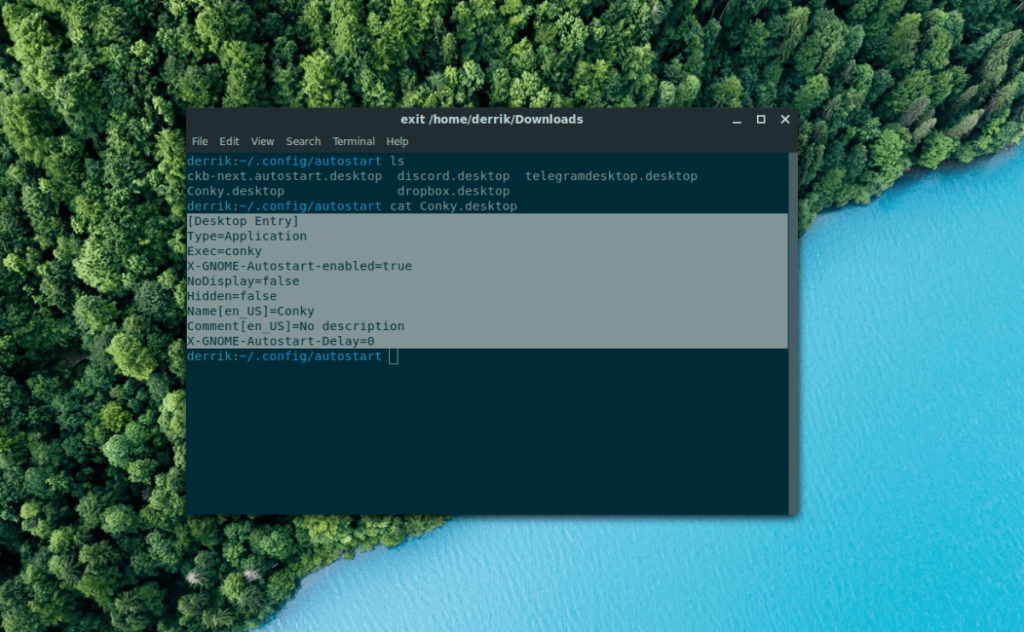
Sekarang entri startup Conky telah dibuat dan dipindahkan ke direktori "autostart", Anda harus memperbarui izin entri startup, atau entri tersebut tidak akan diluncurkan dengan benar saat startup.
Untuk memperbarui izin entri startup, buka jendela terminal, dan gunakan perintah CD untuk memindahkan sesi ke direktori autostart.
cd ~/.config/autostart
Di dalam direktori "autostart", jalankan perintah chmod pada file "Conky.desktop" untuk mengubah izinnya sehingga dapat dieksekusi.
chmod +x Conky.desktop
Dengan izin yang diperbarui, keluar dari PC Linux Anda dan masuk kembali. Segera setelah Anda masuk kembali, aplikasi Conky akan mulai menampilkan statistik sistem Anda tepat di layar.
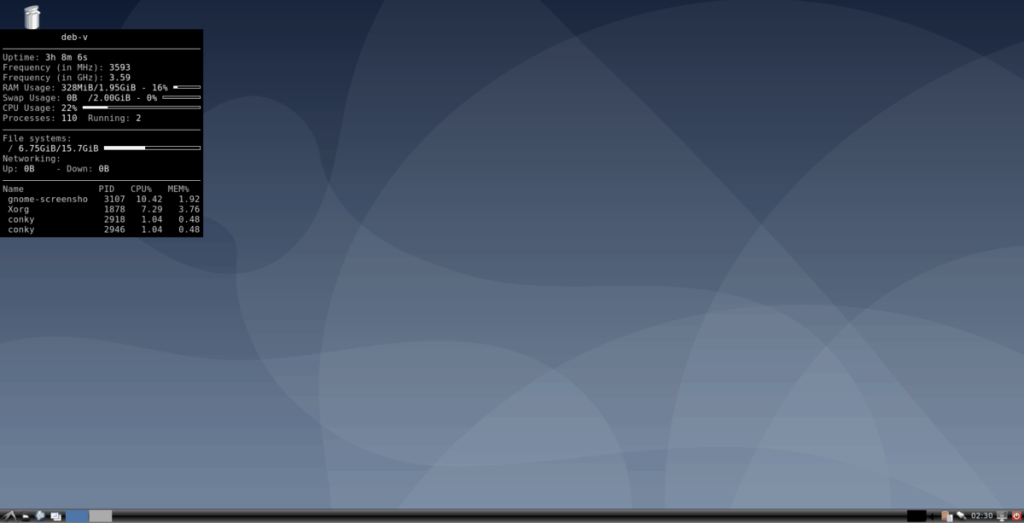
Tidak ingin logout? Anda dapat langsung memulai Conky tanpa keluar dari sesi desktop Anda dengan menekan Alt + F2 dan menulis perintah di bawah ini ke dalam kotak peluncur cepat.
berhidung besar
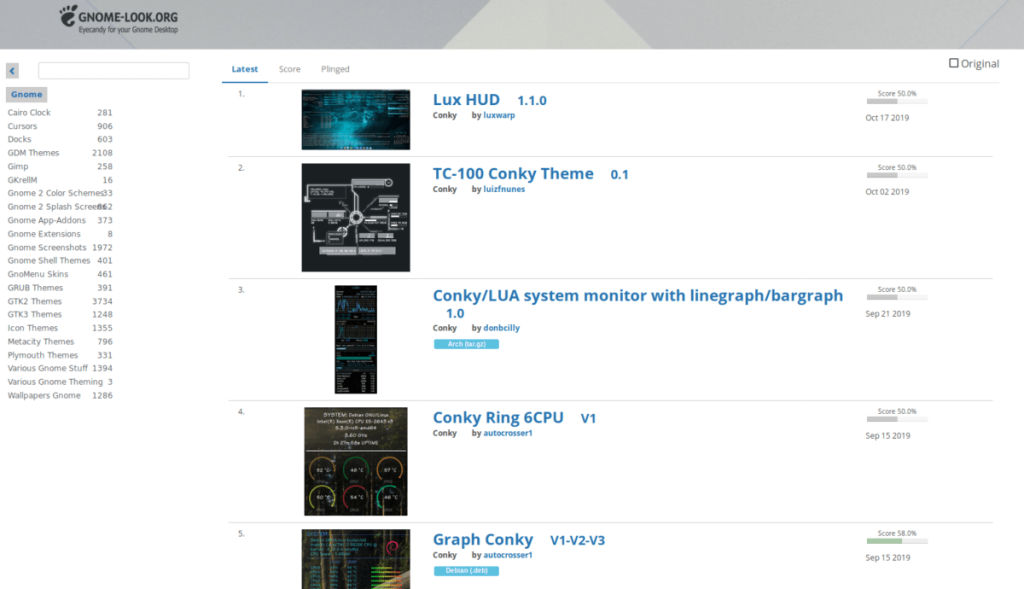
Tampilan default untuk Conky berfungsi, tetapi tidak cantik. Jika Anda bukan penggemar tampilan default, Anda akan senang mengetahui bahwa ada berbagai tema yang tersedia untuk Conky online. Kepala ke Gnome-look.org untuk menelusuri tema yang tersedia Conky untuk menginstalnya pada PC Anda. Pastikan juga untuk memeriksa Deviantart , karena mereka juga memiliki beberapa tema Conky yang indah.
Panduan lengkap untuk mencadangkan dan memulihkan profil pengguna di browser Brave dengan langkah-langkah yang jelas dan aman.
Pelajari cara menginstal Linux Lite, sistem operasi berbasis Ubuntu yang ringan dengan antarmuka XFCE4.
Jika Anda menggunakan banyak PPA di PC Ubuntu dan baru saja meningkatkan ke Ubuntu 20.04, Anda mungkin memperhatikan bahwa beberapa PPA Anda tidak berfungsi, karena
Baru mengenal Linux dan ingin menambahkan musik Anda ke Rhythmbox tetapi tidak yakin bagaimana melakukannya? Kami dapat membantu! Ikuti panduan ini saat kami membahas cara mengatur
Apakah Anda perlu mengakses PC atau Server Ubuntu jarak jauh dari PC Microsoft Windows Anda? Tidak yakin tentang bagaimana melakukannya? Ikuti bersama dengan panduan ini saat kami tunjukkan kepada Anda
Apakah Anda menggunakan browser web Vivaldi sebagai driver harian Anda di Linux? Apakah Anda mencoba mencari cara untuk mencadangkan pengaturan browser Anda untuk penyimpanan yang aman? Kami
Cara Mengunduh Podcast Dari Terminal Linux Dengan Podfox
Cara Menemukan File Duplikat Dan Membersihkannya Di Linux Dengan FSlint
Apakah Anda membutuhkan klien podcast yang bagus dan elegan untuk desktop Linux Anda? Jika demikian, Anda perlu mencoba CPod. Ini adalah aplikasi kecil yang ramah yang membuat mendengarkan
TuxGuitar adalah alat pembuat musik open-source. Dengan itu, pengguna dapat membuat dan mengedit tabulasi gitar mereka sendiri. Dalam panduan ini, kita akan membahas bagaimana caranya








